少し前に紹介したAmazon Dash Buttonですが、
手元に届いたので使用感や使い方を紹介していきます。
↓紹介記事はコチラ

通常6~8週間以内に発送します。
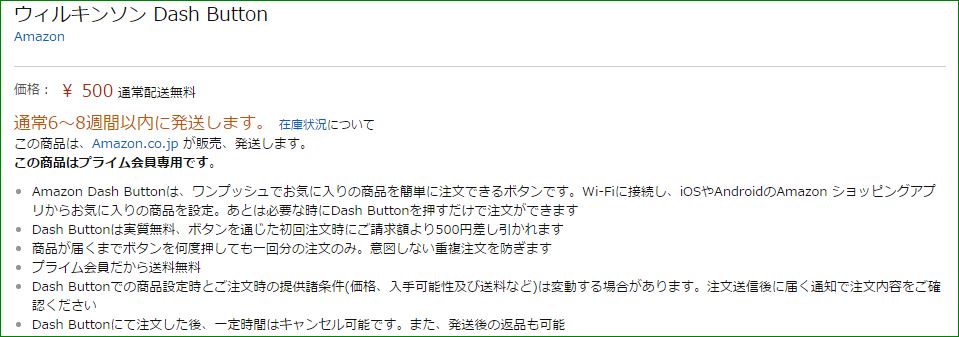
Amazonの商品ページを見ると↑のような納期になっていました。
飲料系のDash Buttonは割と人気があるようで、6~8週間で発送となっているものが多いようです。
しかし、注文したら2週間くらいで届きました。
1月末頃を想定していたのでちょっと嬉しい感じ。
今までの感じからしても、恐らく2か月フルに待たされることは無さそうです。
外観




中々コンパクトです。
ボタン部分は割と大きめなので押しやすい。

Dash Buttonの使い方
まずDash Buttonを使うにはAmazonのアプリが必要となります。
Android
iOS

以下、アプリ画面(Android版)です。
まずメニューから「アカウントサービス」を開きます。
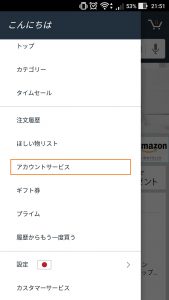
次に「Dash端末」の「新しい端末をセットアップ」を選びます。
※設定変更の場合は「端末を管理」
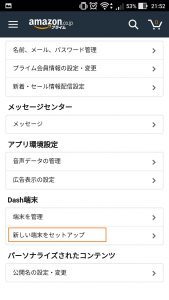
位置情報を求めるダイアログが出るので「OK」⇒「許可」を選択。
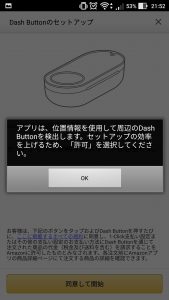
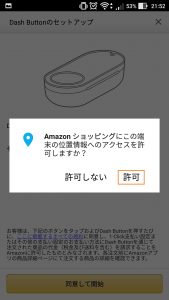
次にWi-Fiの設定を行います。
利用規約を一通り読んだら「同意して開始」をタップ。

Bluetoothを有効にしようとするので「許可」を選択。
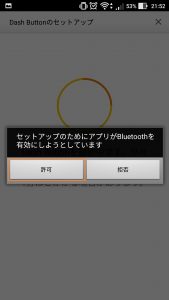
使用するネットワークを選択し、パスワード等の入力をして接続します。
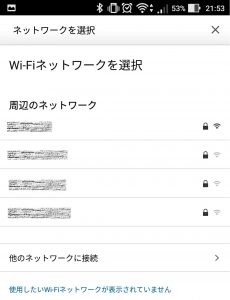
田舎なのでAPが少ない!\( ‘ω’)/
後は注文する商品と支払い情報を設定してセットアップ完了です。
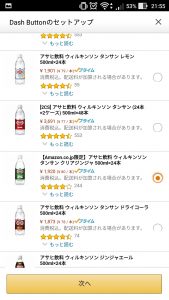
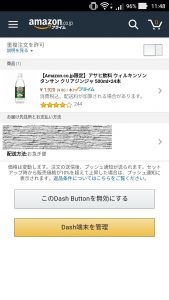
セットアップが完了したらボタンをポチっとすれば注文が完了します。
まとめ
ボタン本体はコンパクトであまり場所を取らない為、
買い置きの保管場所等に一緒に置いても邪魔になりません。
また、付属のアタッチメントで吊るすこともできますし、
背面の粘着テープで貼りつけることもでき、中々よく考えられています。
初期セットアップも2~3分で終わるくらい簡単です。
頻繁にAmazonで同じものを注文する人にはかなり便利なアイテムですね。
おまけ
写真撮影の為にいじっていたらいつの間にか注文されていました。。。
そして気が付いた時には注文キャンセル不可、、、orz
軽く押したくらいでも注文できちゃうので気を付けて下さい(´・ω・`)
まぁどうせその内また注文するからいいっちゃいいんですけどねw


コメント